PowerPoint se puede usar fácilmente en todas las plataformas para crear y ver presentaciones. Permite a los usuarios administrar el flujo de una presentación e incluso agregarle animaciones y voces en off. Pero el problema surge cuando necesitamos exportar PDF a PowerPoint. En este artículo, aprenderemos cómo exportar PDF a PPT para que puedas ver los archivos como desees.
Método 1: ¿Cómo exportar PDF a PowerPoint?
PDFelement ha hecho que la tarea de exportar archivos PDF a PPT sea directa y fácil. Entonces, permítenos guiarte a través de tres simples pasos para guardar PDF como archivos PPT.

![]() Impulsado por IA
Impulsado por IA
Paso 1. Abrir un PDF
Para abrir un PDF, inicia PDFelement desde la pantalla de tu escritorio. Luego procede a hacer clic en el botón "Abrir archivos", ubicado en el extremo inferior izquierdo de tu pantalla. O también puedes hacer clic en "Archivo" > "Abrir" para abrir el archivo PDF. Después de eso, puedes ubicar y elegir qué archivo PDF abrir desde tu PC seleccionándolo.

Paso 2. Exportar PDF a PPT
Después de abrir un archivo PDF, verás varias opciones debajo de la cinta azul. Selecciona "Convertir" de las opciones a continuación y luego elige "A PPT".

Paso 3. Guardar PDF como PPT
El siguiente paso es elegir dónde deseas guardar tu archivo PDF como un archivo de PowerPoint. Para tu comodidad, puedes seleccionar el escritorio y presionar el botón "Guardar", o guardarlo en cualquier otra carpeta si tienes una dedicada.

En unos segundos, aparecerá un cuadro de marcado que muestra la conversión de tu archivo PDF a PPT, y puedes presionar el botón "Abrir" una vez que finalice la operación. Ahora, tu PDF se ha exportado a un archivo de PowerPoint bien formateado que se puede abrir en Microsoft PowerPoint.


![]() Impulsado por IA
Impulsado por IA
Por lo tanto, con estos pasos rápidos, podrás guardar PDF como PPT en muy poco tiempo usando PDFelement, pero si encuentras este método difícil de leer, busca una forma alternativa.
Método 2: ¿Cómo exportar PDF a PowerPoint?
Paso 1: Convertir PDF
Otra forma fácil de exportar tu archivo PDF a PPT o PPTX es haciendo clic directamente en la opción "Convertir PDF" en la parte superior derecha de la pantalla.

Paso 2: Seleccionar PDF
El siguiente paso es seleccionar el archivo PDF de tu PC que deseas convertir y guardar como una presentación de PowerPoint.

Paso 3: Exportar PDF a PowerPoint
Una vez que haya seleccionado el PDF que deseas convertir, haz clic en el cuadro "Guardar como tipo". A continuación, desplázate hacia abajo para seleccionar la opción "PowerPoint (*.pptx)" o "PowerPoint (*.ppt)" y presiona después de elegir una ubicación adecuada.
Con estos pasos alternativos, puedes guardar PDF como PPT. Una vez que guardes el archivo, puedes revisarlo para encontrarlo convertido en un PowerPoint perfecto, sin fuentes ni imágenes faltantes.


![]() Impulsado por IA
Impulsado por IA
Método 3: ¿Cómo guardar PDF como PPT en lote?
Aquí hay otra forma de usar PDFelement para exportar múltiples archivos PDF a PowerPoint a la vez. Esta es la mejor opción para ahorrar tiempo.
Paso 1. Guardar PDF como PPT por lotes
Inicia PDFelement, selecciona la opción "PDF por lotes" que aparece en la ventana de inicio.
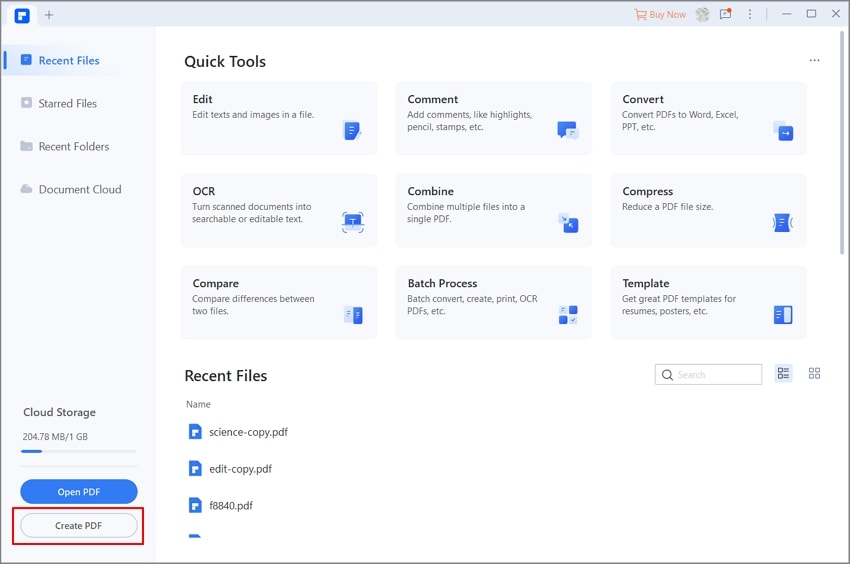
Paso 2. Agregar archivos
Ahora, selecciona la primera opción que dice "Convertir". Continuando, puedes elegir todos los archivos PDF que deseas convertir a formato de PowerPoint haciendo clic en la opción "Agregar archivo". La opción Agregar te permite seleccionar y convertir varios archivos a la vez.
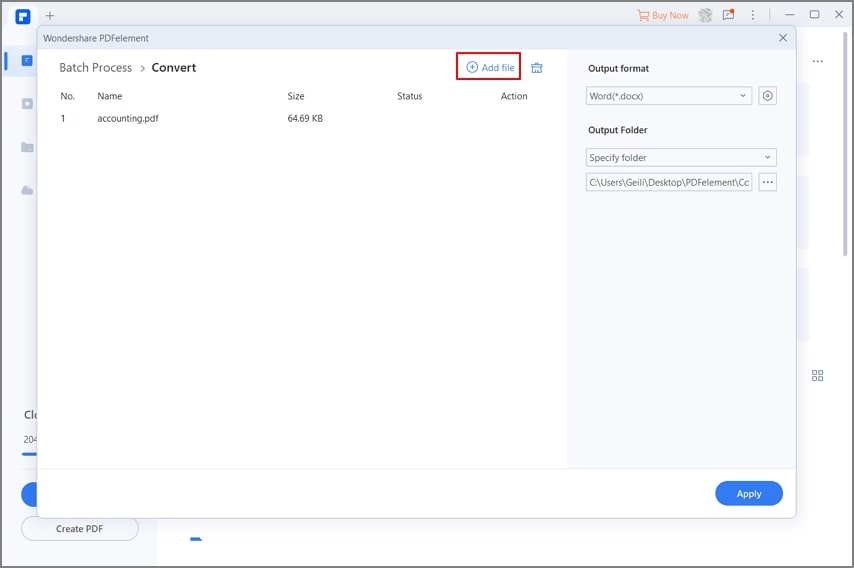
Paso 3. Seleccionar formato de salida
Una vez que hayas elegido todos los archivos que deseas convertir, puedes proceder a seleccionar el "Formato de salida". El menú desplegable "Formato de salida" te permite seleccionar el formato de PowerPoint para los archivos elegidos. Ahora puedes continuar haciendo clic en el botón azul "Aplicar" en la pantalla para iniciar la conversión. A continuación, selecciona la carpeta en la que deseas guardar los archivos convertidos.

Con los tres métodos anteriores, puedes convertir y guardar cualquier archivo PDF como PowerPoint. Leamos ahora una descripción general rápida de PDFelement. Es un excelente software diseñado para permitir a los usuarios crear, convertir y editar archivos PDF de aspecto profesional.

![]() Impulsado por IA
Impulsado por IA
- Utilizándolo, puedes ver fácilmente los archivos que están en formato PDF.
- Convierte PDF a Word, PowerPoint, HTML y otros formatos.
- Puedes editar (redimensionar y remodelar) elementos en archivos PDF existentes, así como archivos PDF seguros con protección de contraseña.
- La aplicación también tiene una función de procesamiento por lotes que te permite convertir varios archivos PDF a la vez a cualquier formato deseado.
- Si tienes un archivo PDF escaneado, puede ayudarte a convertirlo en textos editables.
- La función de redacción te ayuda a ocultar información o datos confidenciales en el documento PDF.
Final Words: Esperamos que este artículo haya sido útil para enseñarte cómo exportar tus archivos PDF a PowerPoint.

